本文是关于在Ubuntu上安装两个著名的绘图应用程序的,它们为您提供与MS Paint相同的体验。这些是XPaint和Pinta工具。这两个应用程序均可从Ubuntu软件管理器和命令行安装。出于教育目的,我们将为每种工具介绍一种不同的安装方法:
- 通过命令行安装XPaint
- 通过UI进行Pinta安装
我们已经在Ubuntu 18.04 LTS系统上运行了本文中提到的命令和过程。
XPaint – MS Paint的最简单替代品
XPaint是一种彩色图像编辑工具,具有大多数标准的绘画程序选项以及诸如图像处理算法之类的高级功能。它允许同时编辑多个图像,并支持各种格式,包括PPM,XBM,TIFF,JPEG等。
XPaint的功能分为用于选择当前绘制操作的工具箱区域和用于修改/创建图像的绘制窗口。尽管为所有窗口全局选择了正在使用的绘制操作,但每个绘制窗口都可以访问自己的调色板和样式集。 XPaint在各种显示器上运行。应当注意,保存图像将使它们适应当前的显示类型(即,加载在灰度屏幕上的彩色图像将另存为灰度图像)。
安装
XPaint映像编辑器可以在Ubuntu官方存储库中轻松获得,并且可以使用apt-get命令通过命令行轻松安装。
通过系统应用程序启动器搜索或通过Ctrl + Alt + T快捷方式打开终端应用程序。
下一步是通过以下命令更新系统的存储库索引:
$ sudo apt-get update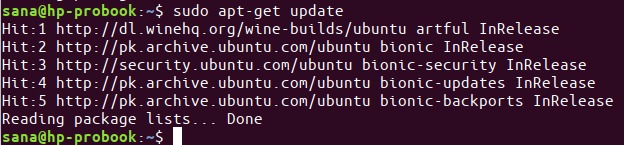
这可以帮助您从Internet安装软件的最新可用版本。请注意,只有授权用户才能在Ubuntu上添加,删除和配置软件。
现在您可以安装XPaint了。您可以通过以sudo运行以下命令来执行此操作:
$ sudo apt-get install xpaint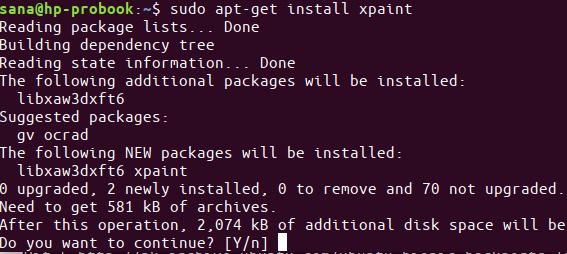
系统可能会询问您sudo的密码,并且还会为您提供一个Y /n选项以继续安装。输入Y,然后按Enter;该软件将安装在您的系统上。但是,该过程可能需要一些时间,具体取决于您的Internet速度。
启动XPaint
您可以按如下所示从Ubuntu应用程序启动器栏中访问XPaint,或直接从应用程序列表中访问它:
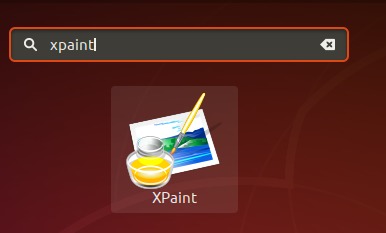
或者,您可以在终端中使用以下命令通过命令行启动XPaint:
$ xpaintXPaint UI如下所示:
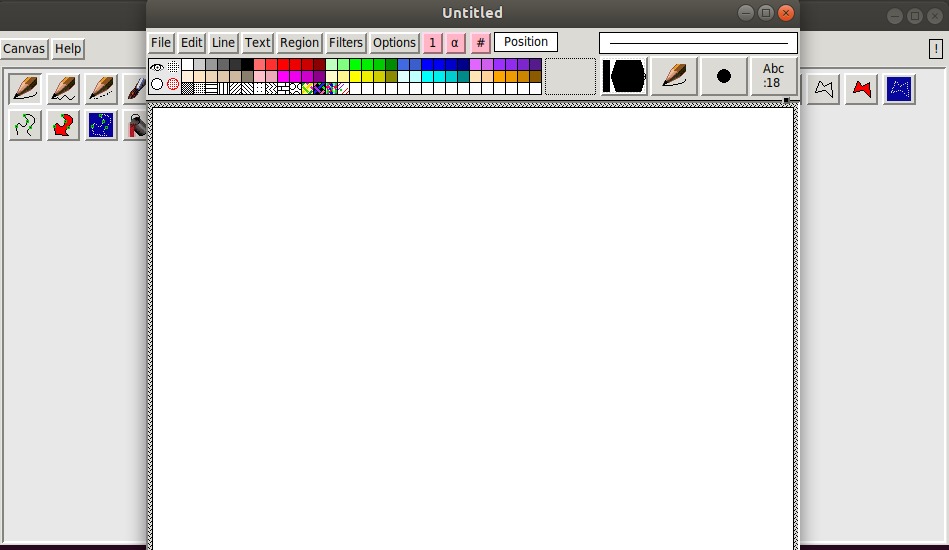
删除XPaint
如果要通过命令行删除Xpaint应用程序,请以sudo身份运行以下命令:
$ sudo apt-get remove xpaint输入ÿ在y /n提示,该软件将从系统中完全删除。
2. Pinta –轻松创建和编辑图像
Pinta是一个易于使用的绘图/编辑程序。其目标是为休闲用户提供简化的体验。其主要功能包括:
–调整(自动水平,黑白,棕褐色……)
–效果(运动模糊,发光,扭曲等)
–多层
–无限的撤消/重做
–绘图工具(画笔,铅笔,形状等)
安装
对于不想太多打开命令行的人,通过UI安装Ubuntu存储库中存在的软件非常简单。在Ubuntu桌面活动工具栏上,单击Ubuntu软件图标。
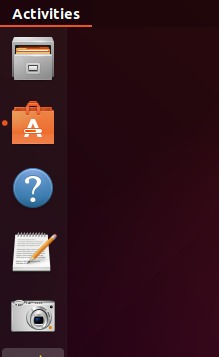
在以下视图中,单击搜索图标,然后在搜索栏中输入Pinta。搜索结果将显示Pinta,如下所示:
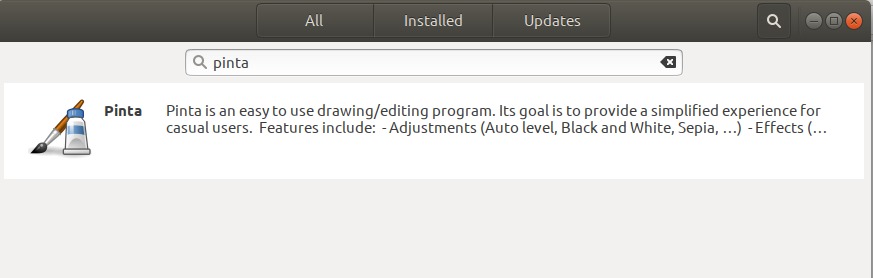
这是由Ubuntu Bionic Universe存储库维护的软件包。在软件管理器中,单击Pinta条目以打开以下视图:
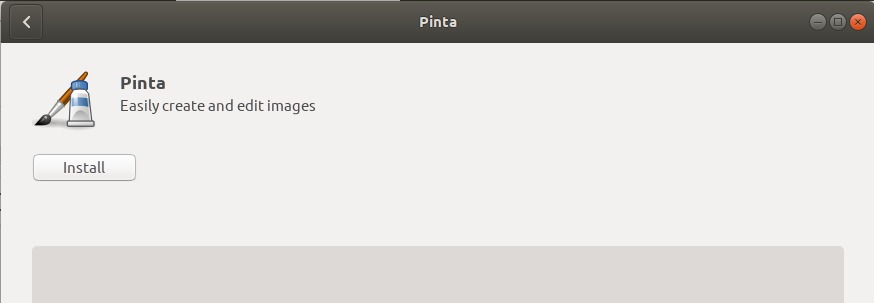
单击安装按钮以开始安装过程。将显示以下身份验证对话框,以供您提供身份验证详细信息,因为只有授权用户才能在Ubuntu上安装软件。
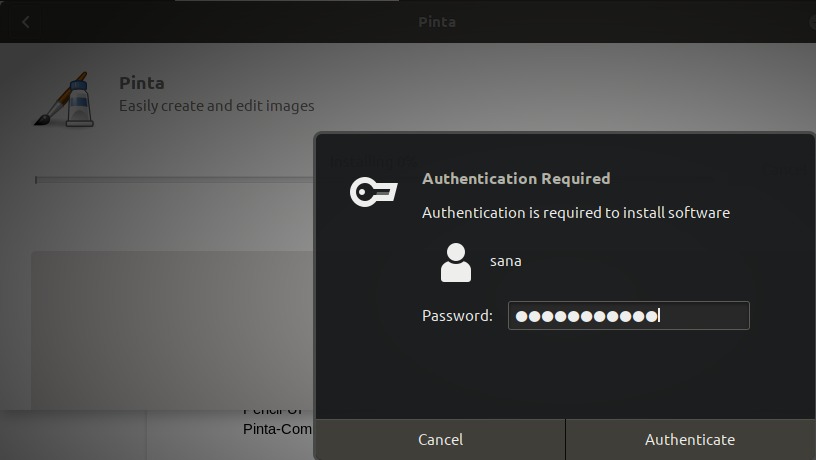
输入密码,然后单击身份验证按钮。之后,安装过程将开始,并显示如下进度条。
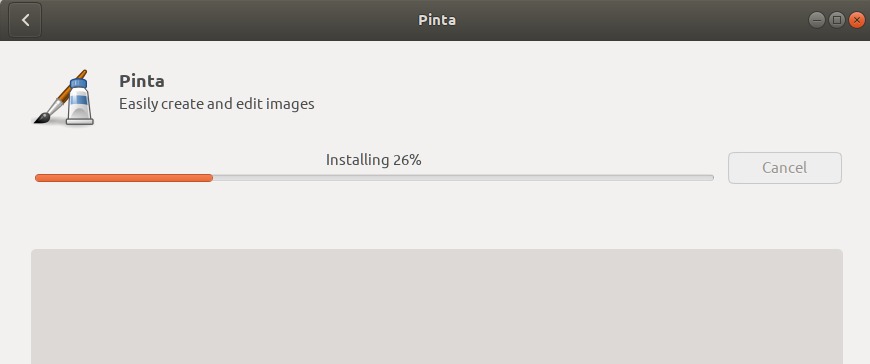
然后将Pinta安装到您的系统中,并在成功安装后收到以下消息:
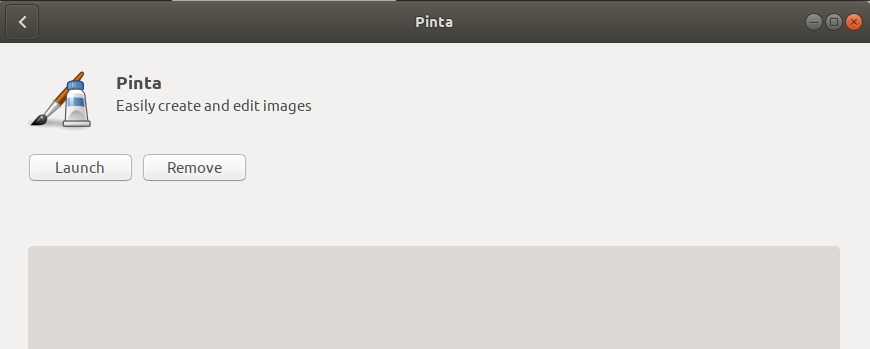
通过以上对话框,您可以选择直接启动Pinta,甚至出于任何原因立即将其删除。
为了从命令行安装Pinta,请使用Ctrl + Alt + T快捷方式打开“终端”,然后输入以下命令:
$ sudo apt-get update$ sudo apt-get install pinta启动Pinta
您可以按如下所示从Ubuntu应用程序启动器栏中访问Pinta,或直接从应用程序列表中访问它:
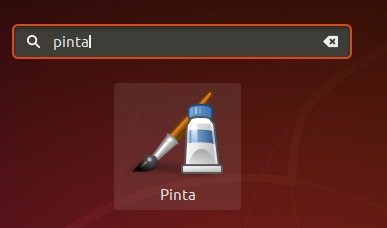
另外,您可以在终端中使用以下命令通过命令行启动Pinta:
$ pintaPinta UI如下所示:
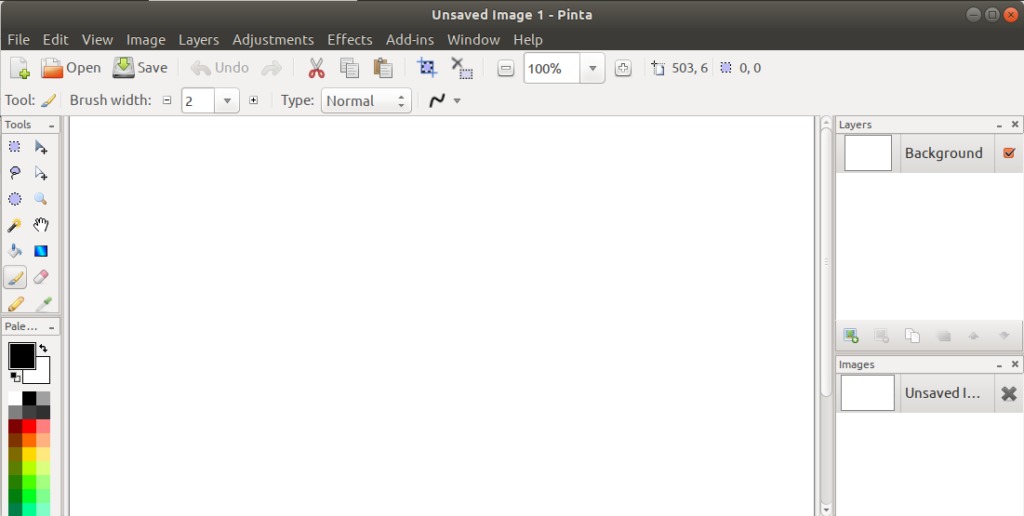
删除Pinta
如果要删除使用上述方法安装的Pinta,可以按以下步骤将其从系统中删除:
打开Ubuntu软件管理器并搜索Pinta。您将在搜索条目中看到“Installed”状态。单击此条目,然后从以下视图中单击“删除”:
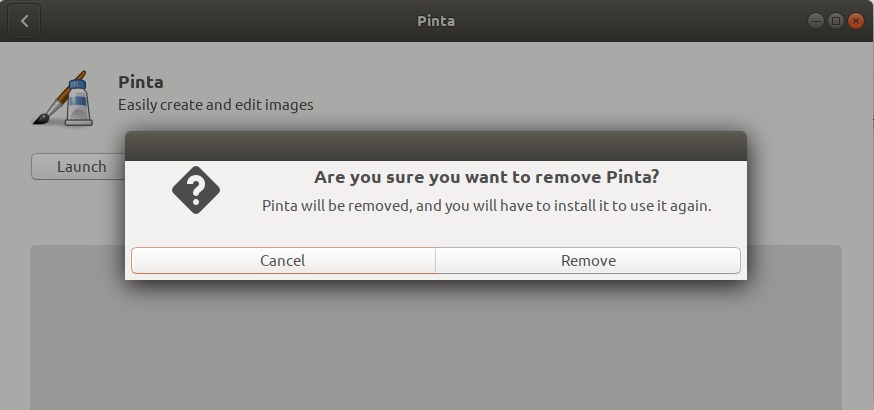
然后,系统将通过“身份验证”对话框提示您。当您提供sudo用户的密码并单击对话框上的Authenticate时,将删除该软件。
当然,您也可以探索更多替代方案,看看哪一种可以为您提供与著名的MS Paint应用程序最接近的外观。
